A „kemény hiba” olyan hiba, amely akkor fordul elő, amikor egy program érvénytelen memóriahelyhez próbál hozzáférni. Ez azért fordulhat elő, mert a hely már használatban van, vagy azért, mert a program egy védett memóriaterülethez próbál hozzáférni. A kemény hibákat számos dolog okozhatja, de leggyakrabban hibás kódok okozzák. Ha egy program megpróbál hozzáférni egy olyan memóriahelyhez, amelyhez nincs engedélye, vagy amely nem létezik, kemény hiba lép fel. Van néhány módszer a rendszeren előforduló súlyos hibák számának csökkentésére. Az egyik módja egy memóriakezelő használata, amely megbízhatóbb módot biztosít a memória elérésére. Egy másik módszer egy olyan programozási nyelv használata, amely kevésbé valószínű, hogy súlyos hibákat generál. Végül fontos alaposan tesztelni a kódot a telepítés előtt. Ez segít abban, hogy az esetlegesen előforduló súlyos hibákat még azelőtt felfedezzék és kijavítsák, mielőtt azok komoly problémákat okoznának.
Súlyos hibák gyakori összetevője annak, ahogy a modern számítógépek a tárolással kapcsolatos információkat elemzik. Azokban az esetekben, amikor a memóriablokk a lapozófájlból (virtuális memóriából) származik, nem pedig a fizikai memóriából (RAM), súlyos hiba lép fel. Ennek eredményeként a súlyos meghibásodásokat nem szabad hibahelyzetnek tekinteni. Másrészt a súlyos összeomlások nagy száma gyakran azt jelzi, hogy a problémás rendszernek további fizikai memóriára (RAM) van szüksége. Ebben a bejegyzésben megvitatjuk, mi az Súlyos hibák másodpercenként és hogyan csökkenti őket.
a Windows 10 csak olvasható

Mik azok a kemény hibák másodpercenként és hogyan fordulnak elő?
Kemény hiba akkor fordul elő, ha egy adott alkalmazás címmemóriája már nincs a fő memórianyílásban, hanem átkerült a fő cserefájlba. Ez arra kényszeríti a rendszert, hogy keresse a hiányzó memóriát a merevlemezen, ahelyett, hogy eltávolítaná azt a fizikai memóriából (RAM). Ha ez megtörténik, a rendszer lassulni fog, és túl sok merevlemez-aktivitást tapasztal. Az azonban, hogy milyen mértékben tapasztalja a súlyos meghibásodás tüneteit, nagyban függ a számítógép többi alkatrészétől.
A kemény összeomlások rendkívül gyakori operációs rendszer viselkedés. Átlagosan 20 vagy kevésbé súlyos hiba jellemző. Ha azonban a nagyobb hibák száma folyamatosan magas, az gyakran a merevlemez túlterhelését eredményezi. Ha a szoftver nem válaszol, de a merevlemezek hosszabb ideig teljes sebességgel működnek, a számítógép lemeztúlterhelést tapasztal.
Szerencsére, mivel a legtöbb rendszer bőséges RAM-mal rendelkezik, a merevlemez túlterhelése nem olyan gyakori, mint néhány évvel ezelőtt. Nem ritka azonban, hogy egy elégtelen erőforrással rendelkező Windows rendszer másodpercenként nagy számú súlyos összeomlást jelenít meg, különösen akkor, ha több alkalmazás fut egyszerre.
Ha egy eszköz másodpercenként sok súlyos meghibásodást tapasztal, annak általában két tényező az oka:
- Ez egy olyan feladat végrehajtása, amely sok erőforrást használ, ill.
- Nagy szükség van több RAM-ra.
Hogyan csökkentheti a másodpercenkénti súlyos meghibásodások számát?
A másodpercenkénti súlyos összeomlások számának csökkentése érdekében kövesse az alábbi tippek egyikét vagy mindegyikét.
- Bővítse rendszere RAM-ját
- Erőforrás-figyelő a súlyos hibák ellenőrzéséhez
- Indítsa újra a Pagefile.sys fájlt
Beszéljünk róluk részletesen.
1] Bővítse rendszer RAM-ját
Ha sok nagyobb összeomlást tapasztal, ellenőrizze a rendszerbeállításokat, hogy megbizonyosodjon arról, hogy elegendő RAM-mal rendelkezik-e a Windows jelenlegi verziójához.
2] Erőforrásfigyelő a nagyobb hibák ellenőrzéséhez
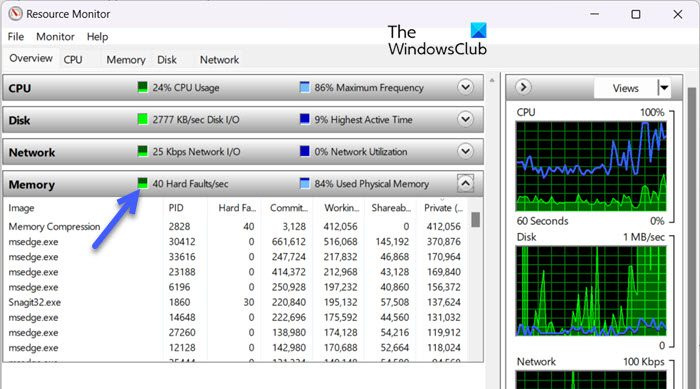
Ezután ellenőriznünk kell, hogy van-e olyan alkalmazás, amely jelentős összeomlásokat okoz, majd le kell állítani, vagy teljesen el kell távolítani. Az alábbi lépések követése segíthet a probléma megoldásában.
- Nyissa meg a Futtatás párbeszédpanelt a Win + R billentyűk lenyomásával.
- típus Kötél & nyomd meg az Entert
- Lépjen a Memória fülre, és válassza a Kemény hibák részt.
Most már meghatározhatja, hogy melyik folyamat okozza a rendszer lelassulását. - Kattintson a jobb gombbal arra a folyamatra, amely másodpercenként túl sok súlyos hibát tartalmaz (több mint 100).
- Most válassza az „End Process Tree” lehetőséget (ezzel a művelet és az összes kapcsolódó folyamat befejeződik).
Eltávolíthatja ezt a szoftvert, ha már nincs rá szüksége. Lesz néhány nagyobb hiba másodpercenként az erőforrás-figyelőben, de ez nem jelenti azt, hogy emlékeznek, ami elkerülhetetlen mellékhatása annak, ahogy a modern számítógépek jelenleg a memóriában tárolt információkat dolgozzák fel. Egy memóriablokkról azt mondják, hogy súlyos hiba volt, amikor erőszakkal eltávolították a swap fájlból (virtuális memória), és nem a fizikai memóriából (RAM).
Olvas: Az Erőforrás-figyelő használata Windows 11 rendszerben
3] Állítsa vissza a Pagefile.sys fájlt
A gyakorlatban minél több RAM-ot telepít, annál kevesebb a memória hardverhibája másodpercenként. A pagefile.sys fájl letiltásával és újbóli engedélyezésével csökkentheti a másodpercenkénti súlyos összeomlások gyakoriságát. Kövesse az alábbi lépéseket.
- Nyissa meg a Windows Intézőt a Win+E megnyomásával.
- Kattintson a jobb gombbal erre a számítógépre (a bal oldali ablaktáblában), és válassza a Tulajdonságok menüpontot.
- nyomja meg Haladó rendszerbeállítások választási lehetőség.
- Kattintson a 'Speciális' fülre a felugró ablakban.
- A „Teljesítmény” szegmensben válassza a „Beállítások” menüt, majd lépjen a „Speciális” fülre.
- A „Virtuális memória” részben kattintson a „Módosítás” gombra.
- Most törölje a jelet a megjelenő négyzetből A lapozófájl méretének automatikus kezelése az összes meghajtón.
- Most válassza ki azt a meghajtót, ahol le szeretné tiltani a pagefile.sys fájlt.
- Kattintson a „Nincs cserefájl” lehetőségre.
- A módosítások végrehajtásához először kattintson a Telepítés, majd az OK gombra
- A módosítások életbe lépéséhez újra kell indítania a számítógépet.
Miután letiltotta ezt a funkciót, ugyanezzel az eljárással engedélyezze.
mi a sam lock eszköz
Olvassa el még: Miért van annyi RAM, amikor semmi sem fut?








![A Gmail gombjai nem működnek vagy nem jelennek meg [Javítva]](https://prankmike.com/img/gmail/B4/gmail-buttons-not-working-or-showing-fixed-1.jpg)






